検索はキーワードに基づいています。
例:「手順」
自然言語で検索しないでください
例:「新しいプロシージャを作成するにはどうすればよいですか?」
ビューアーでビューを表示する
あなたはあなたに存在するビューのみを表示することができますProject Settings。これらのビューのリストを表示したり、ビューを追加または削除するには、選択しますProject > Edit Settingsに行きますViewsタブ。詳細については、 プロジェクトでビューを作成する。
特定のビューを表示する
| 1. | クリップまたはシーケンスをダブルクリックして、タイムラインビューアーに読み込みます。 |
| 2. | ビューアーコントロールの上部で、表示するビューをクリックします。例では、 main、 leftまたはright。 |
ヒント: を押すこともできます; (セミコロン)および’ (一重引用符)キーを使用して、ビューアの異なるビュー間を移動します。
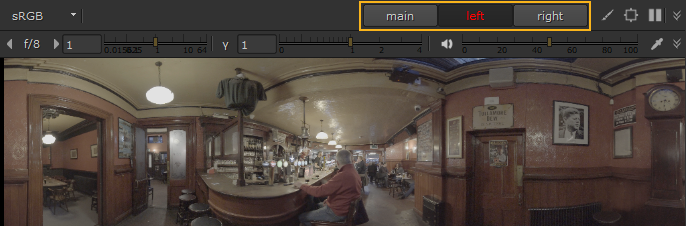
注意: Nuke Studioビューをリストします.exrクリップのヘッダーに表示される順序でファイルを保存するため、「left'は常にビューアの上に表示される最初のビューであるとは限りません。
ビューが正しい順序で表示されない場合は、ビューで並べ替えることができますProject > Edit Settings > Viewsタブ。見るプロジェクトでビューを作成する詳細については。
2つのビューを並べて表示する
| 1. | ビューアーで右クリックして、 Stereo Modesメニュー。 |
| 2. | 次のオプションのいずれかを選択します。 |
• Side by Side -ビューを正しいアスペクト比で並べて表示し、ビューアーの上に選択コントロールを追加します。
• Squeezed Side by Side -ビューを横に並べて表示し、フォーマットに水平に収まるように絞り込み、ビューアーの上に選択コントロールを追加します。
• Squeezed Above by Below -上下のビューを表示し、フォーマットに垂直に収まるように絞り込み、ビューアーの上に選択コントロールを追加します。
2つのビュー間のブレンドの表示
| 1. | ビューアーで右クリックして、 Stereo Modesメニュー。 |
| 2. | 次のオプションのいずれかを選択します。 |
• Interlace H -ビューを水平方向にインターレースし、ビューアーの上に選択コントロールを追加します。
• Interlace V -ビューを垂直方向にインターレース表示し、ビューアーの上に選択コントロールを追加します。
• Checkerboard -交互のチェッカーボードパターン(左から1ピクセル、右から1ピクセル)を使用してビューを表示し、ビューアーの上に選択コントロールを追加します。
• Anaglyph -左に赤の色相、右に緑の色相を使用してビューを同時に表示し、ビューアの上に選択コントロールを追加します。
• Flicker -両方のビューを交互に表示し、ビューアーの上に選択コントロールを追加します。
タイムラインビューアーでのOpenGLステレオの表示
見る人OpenGL Stereoモードでは、確認のために3Dモニターで両方のビューを一度に表示できます。OpenGL Stereoは、NVIDIA QuadroシリーズGPUおよびAMD Radeon ProシリーズGPUでのみサポートされますWindowsおよびLinux OS。
注意: OpenGL Stereo macOSの制限のため、MacではLinuxモードがサポートされておらず、Linux上のAMD GPUではサポートされていません。
OpenGLステレオ出力の有効化
Windows
NVIDIA GPUステレオ出力を有効にするには:
| 1. | デスクトップを右クリックして、[NVIDIAコントロールパネル]を選択します。 |
| 2. | 案内する3D Settings >Manage 3D Settings > Stereo - Enable。 |
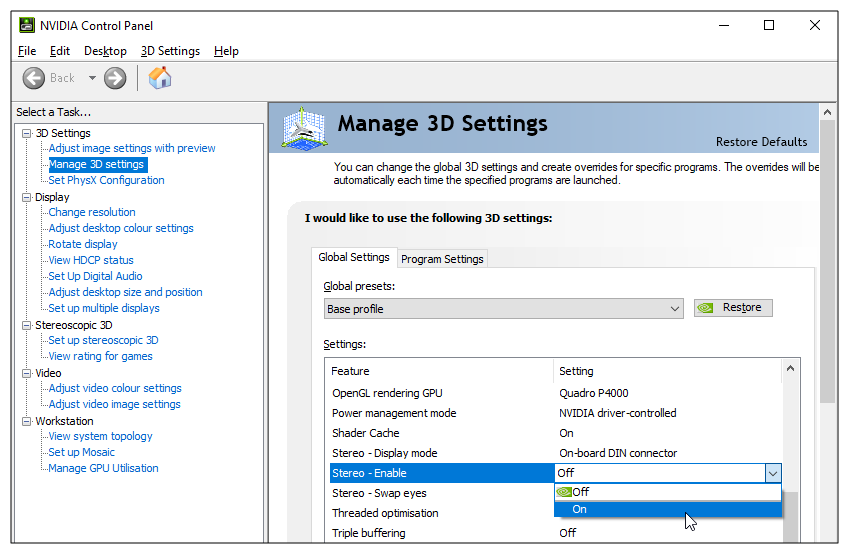
| 3. | に進むOpenGLステレオ出力への切り替え。 |
AMD GPUステレオ出力を有効にするには:
| 1. | AMDタスクバーアイコンをダブルクリックして選択しますAdvanced Settings。 |
| 2. | AMD Pro設定に移動します そしてチェック Enable Quad Buffer Stereo。 |
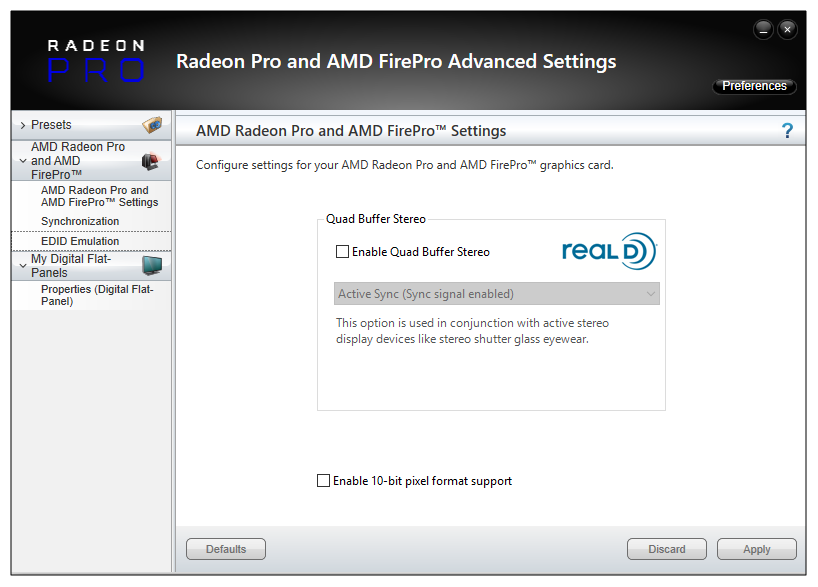
| 3. | どちらかを選択してくださいAuto-Stereo (Horizontal Interleaved)またはAuto-Stereo (Vertical Interleaved)そしてクリックApply。 |
| 4. | に進むOpenGLステレオ出力への切り替え。 |
Linux
NVIDIA GPUステレオ出力を有効にするには:
| 1. | コマンドプロンプトを開き、次を入力します。 |
nvidia-xconfig --stereo=3
ヒント: 詳細についてはnvidia-xconfigユーティリティ、をご覧くださいmanページ: 男nvidia-xconfig
| 2. | に進むOpenGLステレオ出力への切り替え。 |
注意: OpenGL Stereoモードは、Linux上のAMD GPUではサポートされていません。
OpenGLステレオ出力への切り替え
| 1. | ビューアを右クリックして、状況依存メニューを表示します。 |
| 2. | 案内するStereo Modesそして選択OpenGL Stereo。 |
選択した場合OpenGL Stereo GPU設定を有効にする前に、警告が表示されます。
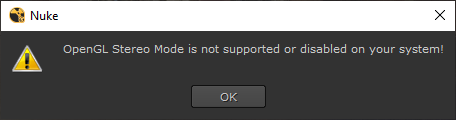
OpenGL Stereoを初めて選択すると、警告メッセージが表示されます。
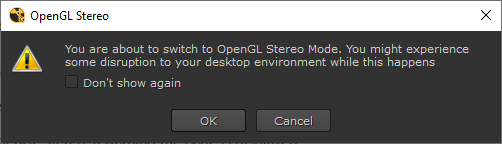
ヒント: 有効にすると警告を無効にできますDon't show again そしてクリックOK。
OpenGLステレオがタイムラインビューアーに表示されます。
注意: OpenGLステレオモードとの間で切り替えると、再生が一時停止します。再生を再開するには、再生を押します。
申し訳ありませんが、これは役に立ちませんでした
なぜこれが役に立たなかったのですか? (当てはまるもの全てをご確認ください)
ご意見をいただきありがとうございます。
探しているものが見つからない場合、またはワークフローに関する質問がある場合は、お試しくださいファウンドリサポート。
学習コンテンツを改善する方法についてご意見がある場合は、下のボタンを使用してドキュメントチームにメールを送信してください。
フィードバックをお寄せいただきありがとうございます。